 Als houder van een beheerdersaccount op een Mac heb je de mogelijkheid om andere gebruikersaccounts aan te maken en te beheren, inclusief of ze beperkingen hebben opgelegd via ouderlijk toezicht. De volgende stappen laten zien hoe u ouderlijk toezicht uitschakelt voor een bestaand account.
Als houder van een beheerdersaccount op een Mac heb je de mogelijkheid om andere gebruikersaccounts aan te maken en te beheren, inclusief of ze beperkingen hebben opgelegd via ouderlijk toezicht. De volgende stappen laten zien hoe u ouderlijk toezicht uitschakelt voor een bestaand account.
Houd er rekening mee dat door ouderlijk toezicht uit te schakelen, u in wezen de persoon met toegang tot dat account toestaat uw Mac zonder beperkingen te gebruiken, zodat ze door elke website kunnen bladeren, apps kunnen gebruiken en instellingen kunnen wijzigen voor zaken als scanners en printers, bijvoorbeeld. Met dat in gedachten, hier is hoe het is gedaan.
Ouderlijk toezicht uitschakelen
- Klik op het Apple-symbool () in de linkerbovenhoek van het scherm van uw Mac en selecteer Systeem voorkeuren... .
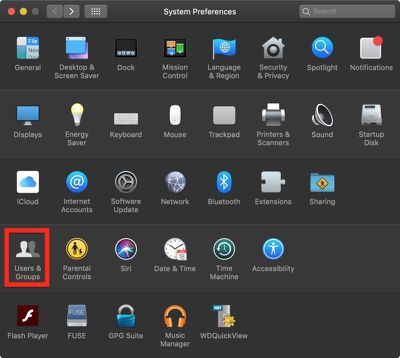
hoe de cache te legen op safari
- Klik Gebruikers en groepen .
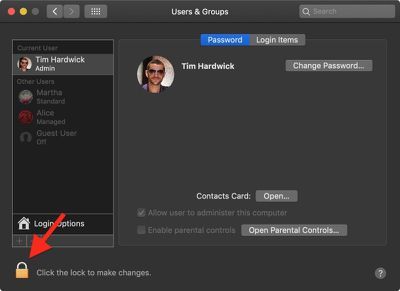
kun je itunes-cadeaubonnen gebruiken voor spotify
- Klik op het slotje in de linkerbenedenhoek van het venster.
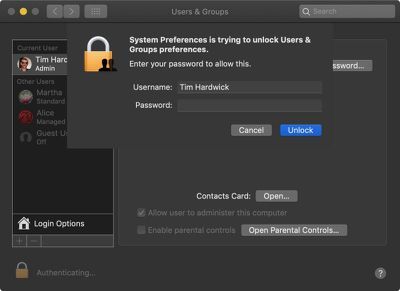
- Typ uw beheerderswachtwoord als daarom wordt gevraagd.
- Klik Ontgrendelen .
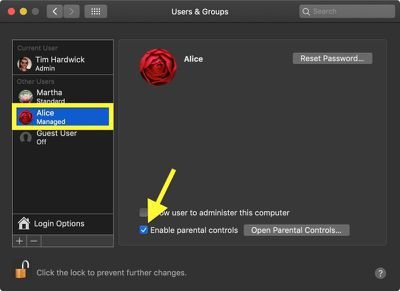
- Selecteer een account in de kolom aan de linkerkant.
- Klik op het vakje naast Ouderlijk toezicht inschakelen om het uit te vinken.
- Klik op het slotje in de linkerbenedenhoek van het venster om uw wijzigingen te beveiligen en te voltooien.
Als u ouderlijk toezicht wilt inschakelen of weer wilt inschakelen, moet u ervoor zorgen dat: bekijk onze how to die u begeleidt bij het inschakelen ervan.

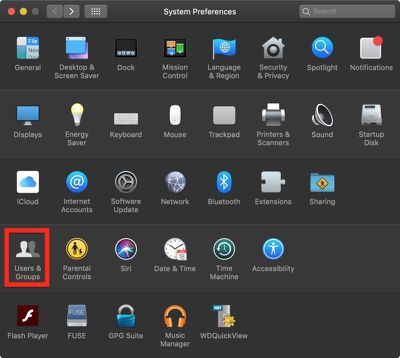
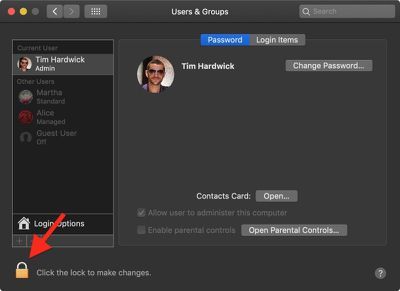
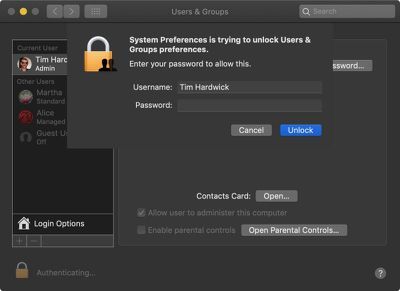
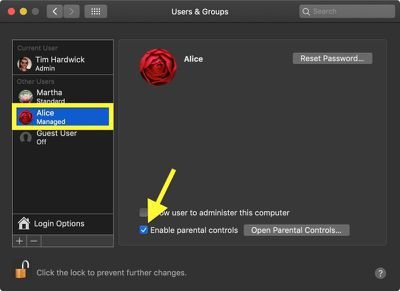
Populaire Berichten